音声入力アプリのスピーチノート!
マイクで入力した音声をテキスト化できる文字起こしアプリ!
LINEやメールを入力するのに時間がかかって苦手意識がある方にはぜひ使っていただきたいアプリです。
ここでは、ダウンロードの方法、使い方を紹介していきます。
音声入力アプリ無料のスピーチノートで文字起こし!記事作成が楽に!
スピーチノート
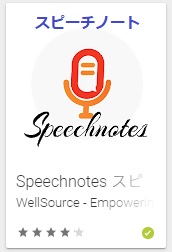
音声入力アプリの「Speechnotes(スピーチノート)」は、マイクで入力した音声をテキスト化できる文字起こしアプリのことです。
スピーチノートは、通常の音声認識入力と違い、ユーザーが録音をストップするまで音声認識処理を続行します。
Androidへのダウンロード
1.Playストアで「スピーチノート」と検索
2.スピーチノートのインストールをタップ
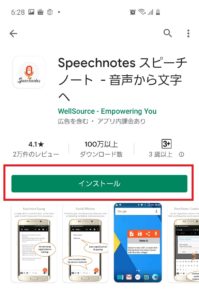
3.インストールができたら開くをタップ
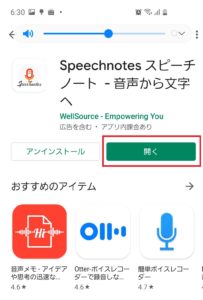
4.音声の録音を「スピーチノート」に許可しますか?とたずねてくるので、「許可」をタップ
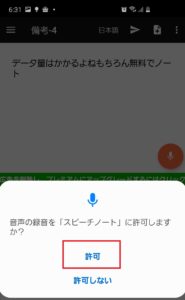
5.マイクのアイコンをクリックすると音声入力が始まります。
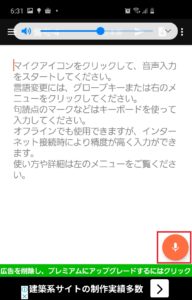
6. 赤枠の中を紹介します。
6の画像1 言語選択ボタン → 日本語を選んでください
6の画像2 メール送信ボタン
6の画像3 新規作成のボタン
6の画像4 プルダウンメニュー
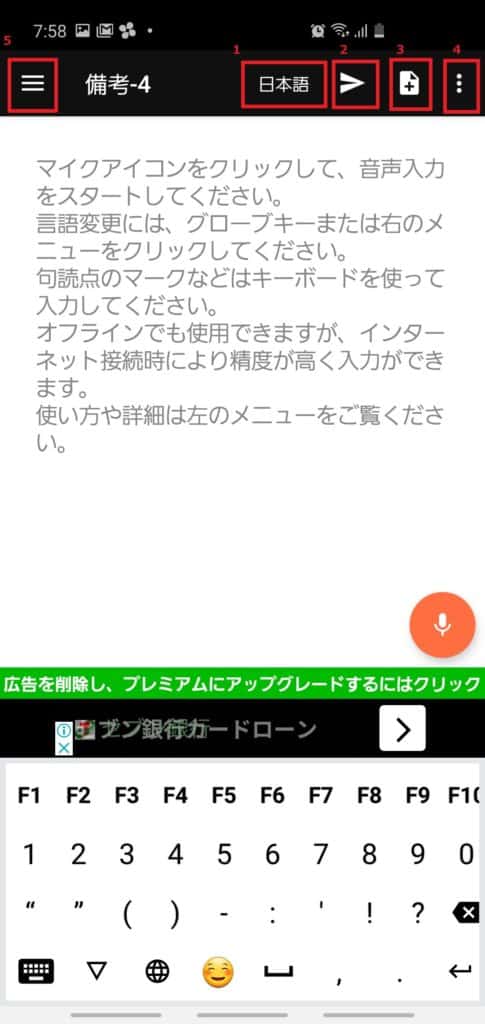
7.プルダウンメニューの句読点・キーボードを表示をタップします。
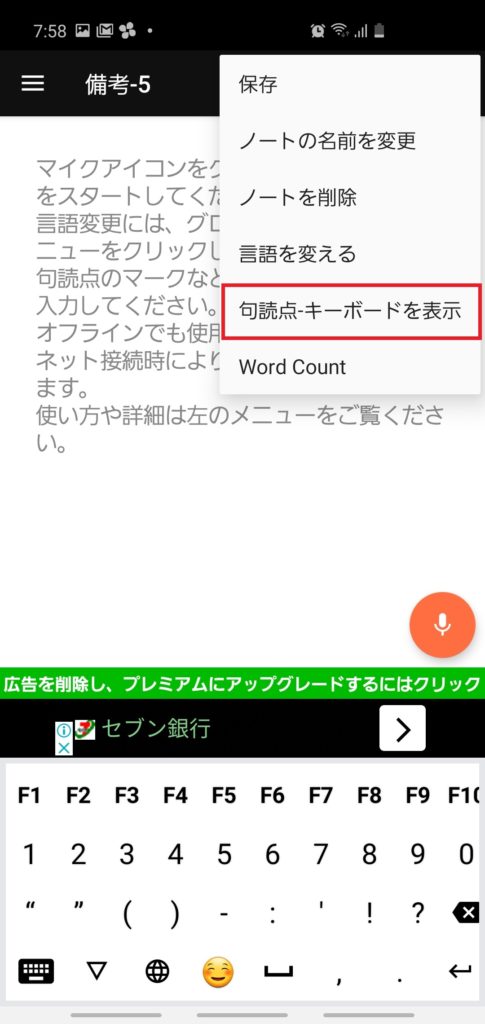
8.タップして出てきたキーボードで音声入力しながら句読点や改行などが行えます。
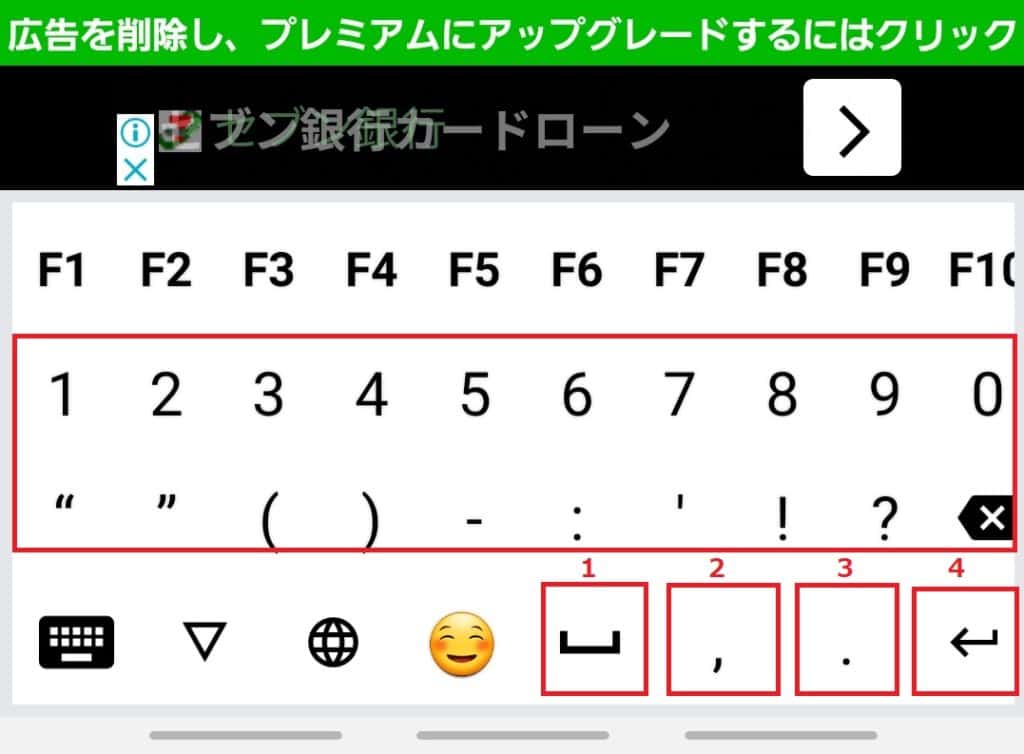
赤枠で囲ったところは直接入力されます。
8の画像1 スペース
8の画像2
, コンマをタップすると 、(点)
8の画像3
. ピリオドをタップすると 。(丸)
8の画像4 改行
9. 6の画像の5で赤枠の囲ったところがメニュー画面です!
メニュー画面を開くと
新しいノート
ノートを開く… 今までのノートが保存されています。
SDカードに保存
送信、保存、削除、印刷することもPDFにエクスポートもできますね!
便利です!
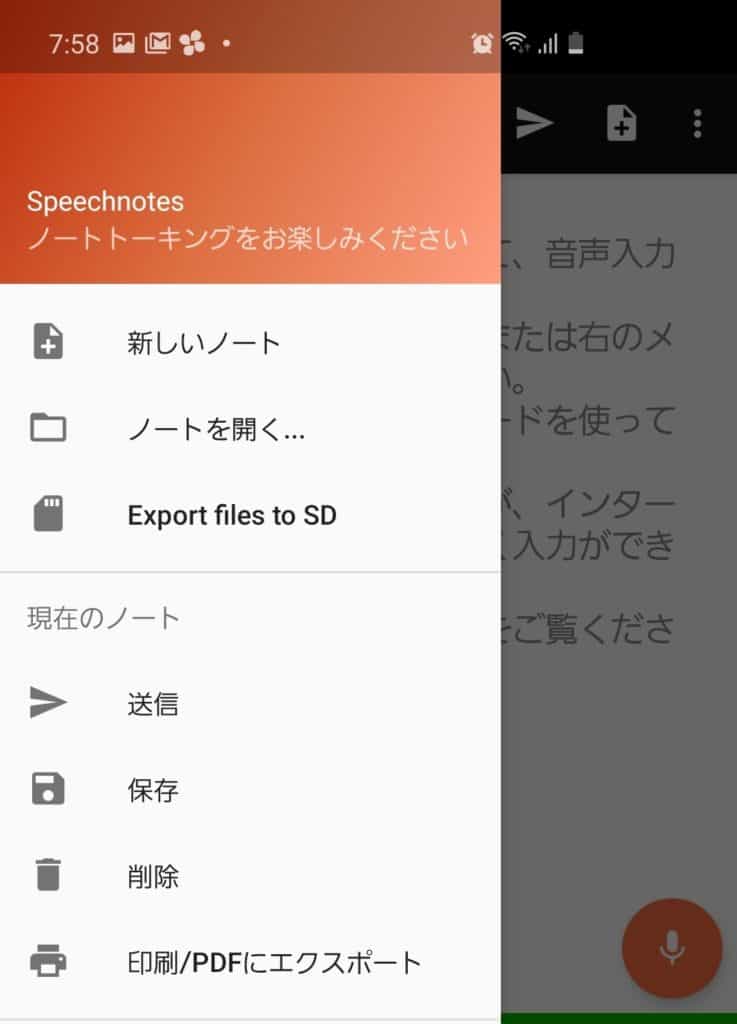
まとめ
『スピーチノートの使い方、スマホへのダウンロード方法を紹介!』というタイトルでお届けしました。
音声アプリのスピーチノートは、文字起こしが簡単にできて誰にでも記事作成が出来る便利すぎるアプリです。
私は音声入力して作成した記事をメールでパソコンに送り、記事を投稿しています。
ぜひ、皆さんも自分の生活に取り入れてみてください。
便利と感じていただけるはずです!
最後まで読んでいただきありがとうございました。



コメント
[…] スピーチノートについては活用方法が豊富です! […]